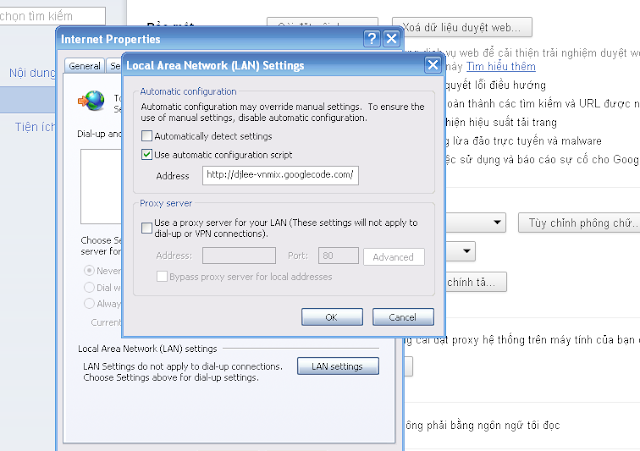BONUS: Hướng dẫn vào Facebook với UltraSurf ko ảnh hưởng tới các website khác
UltraSurf thì vào mấy trang khác tốc độ quá chậm, chia sẻ thêm 1 cách để bạn có thể vào các trang web khác bình thường, chỉ dùng UltraSurf đối với riêng Facebook, đây là cách nâng cao, khuyến cáo bạn phải có hiểu biết rõ ràng khi làm theo các chỉ dẫn dưới đây
Bạn dùng đoạn code này.
function regExpMatch(url, pattern) {
try { return new RegExp(pattern).test(url); } catch(ex) { return false; }
}
function FindProxyForURL(url, host) {
if (regExpMatch(url, '.*://.*.?facebook.com/.*')) return 'PROXY 127.0.0.1:9666';
if (regExpMatch(url, '.*://.*.?fb.me/.*')) return 'PROXY 127.0.0.1:9666';
return 'DIRECT';
}
9666 là Listening Port của UltraSurf
Mình đã tạo sẵn và up lên google code nên chạy rất nhanh ^^ code google thì khỏi nói đến
http://djlee-vnmix.googlecode.com/files/proxy.txt
Với Firefox, bạn vào Tool > Option > Netword > Setting >. Làm Theo Như Trong Hình > Chọn dòng Automatic Proxy .....URL và phang dòng http://djlee-vnmix.googlecode.com/files/proxy.txt
Với Chrome, bạn vào Option > Under the Hood > Change proxy settings > LAN settings. Trong bảng như hình dưới, bạn bỏ dấu check ở tất cả các mục, bạn chỉ check vào ô Use automatic configuration script, điền đường dẫn http://djlee-vnmix.googlecode.com/files/proxy.txt
Với IE thì bạn vào Control Panel > Internet Options > Connections rồi làm tương tự như với Chrome
Với IE và Chrome, khi nào bạn bật UltraSurf lên thì vào lại mục LAN settings, bỏ check ở mục Proxy Server và check lại vào mục Automatic Configuration như ở hình phía trên. Hoặc sử dụng registry để nhanh chóng chuyển đổi. Tạo file proxy.reg ở ngoài ổ C bằng notepad với nội dung như sau:
Code:
Windows Registry Editor Version 5.00
[HKEY_CURRENT_USERSoftwareMicrosoftWindowsCurrentVersionInternet Settings]
"ProxyEnable"=dword:00000000
"ProxyOverride"="127.0.0.1"
"ProxyServer"="127.0.0.1:9666"
"AutoConfigURL"="file:///C:/SwitchyAuto.pac"
Mỗi lần sau khi bạn chạy UltraSurf, bạn chạy thêm file proxy.reg này để hệ thống tự đổi sang sử dụng Automatic Configuration mà không cần phải vào LAN settings để chỉnh.
Cách này giúp bạn vào được Facebook mà không làm ảnh hướng tới tốc độ duyệt web ở các trang khác do file sẽ buộc hệ thống chỉ sử dụng proxy cho trang facebook mà thôi .





 10:32
10:32
 Unknown
Unknown